Multiverse startar inte på Xbox: möjliga orsaker och lösningar på problemet
Multiversus kraschar och laddas inte på xbox Multiversus är ett beroendeframkallande spel som låter spelarna delta i en strid mellan olika karaktärer …
Läs artikel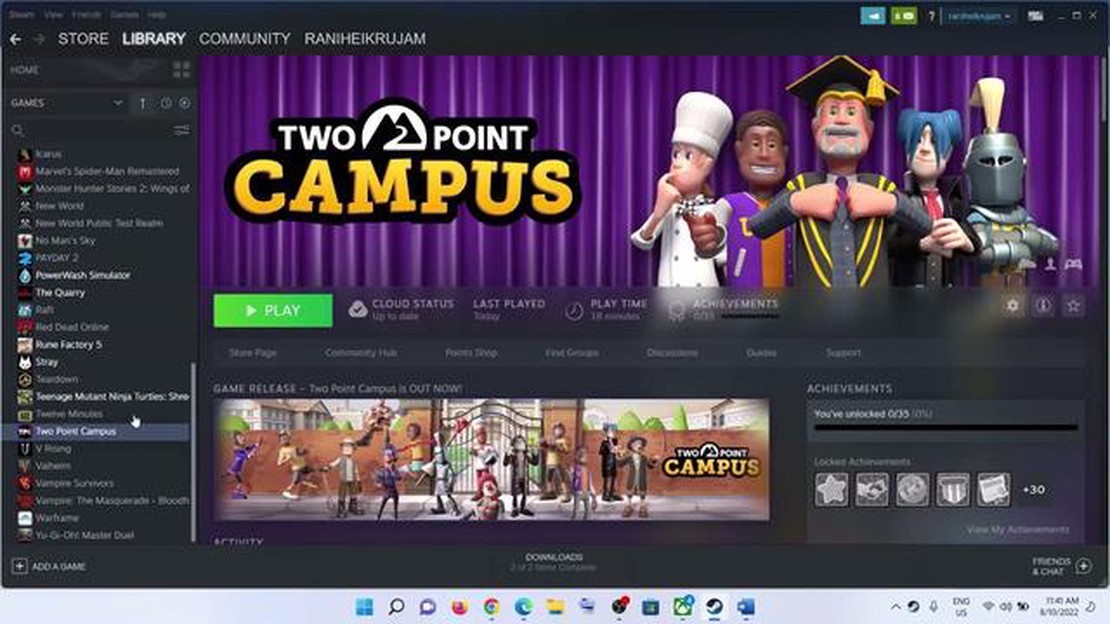
Two Point Campus är ett spännande strategispel där spelaren måste skapa och förvalta ett universitet. Men som med alla spel kan användare stöta på olika krascher och krascher på PC som hindrar dem från att njuta av spelet. I den här artikeln kommer vi att ge dig instruktioner om hur du åtgärdar dessa problem.
För det första är en av de vanligaste krascharna att spelet kraschar vid start. I det här fallet bör du se till att din dator uppfyller de lägsta systemkraven i spelet. Om så är fallet kan du försöka kontrollera integriteten hos spelfilerna via Steam. För att göra detta, öppna Steam-klienten, gå till ditt bibliotek, hitta Two Point Campus, högerklicka på spelet, välj “Egenskaper”, gå till fliken “Lokala filer” och klicka på “Kontrollera spelfilens integritet”.
För det andra kan en annan orsak till krascher och krascher vara din grafikkortsdrivrutin. Se till att du har installerat den senaste drivrutinsversionen som är kompatibel med ditt grafikkort. För att göra detta, besök den officiella webbplatsen för din grafikkortstillverkare och ladda ner den senaste drivrutinsversionen. När du har installerat drivrutinen startar du om datorn och kör spelet igen.
För det tredje, om du fortfarande upplever kraschar och kraschar, försök inaktivera program som kan komma i konflikt med spelet. Det kan vara antivirusprogram, skärminspelningsprogram eller program som styr kringutrustning. Stäng alla onödiga program via Aktivitetshanteraren eller inaktivera deras autorun innan du startar spelet.
Spelet Two Point Campus kan ibland stöta på problem som orsakar kraschar och kraschar på datorer. Den här guiden hjälper dig att förstå orsakerna till dessa problem och ger lösningar för att åtgärda krascherna.
Innan du börjar lösa problemet måste du se till att din dator uppfyller de lägsta systemkraven som anges på spelets officiella webbplats. Om systemkraven inte är uppfyllda kan detta vara orsaken till krascherna.
Föråldrade eller inkompatibla grafikkortsdrivrutiner kan orsaka kompatibilitetsproblem och leda till spelkrascher. Vi rekommenderar att du besöker den officiella webbplatsen för din grafikkortstillverkare och laddar ner de senaste tillgängliga drivrutinerna.
Vissa kompatibilitetsproblem kan uppstå på grund av begränsningar i åtkomsten till datorns filer och resurser. Försök att köra spelet som administratör för att kringgå dessa begränsningar.
Felaktigt installerade eller skadade spelfiler kan orsaka krascher och nedstängningar. På Steam kan du kontrollera filintegriteten genom att välja spelet Two Point Campus i ditt bibliotek, högerklicka och välja “Egenskaper”. Gå sedan till fliken “Lokala filer” och klicka på “Verifiera spelfilens integritet”.
Överlagringsprogram och överlagringsverktyg, t.ex. Discord Overlay, kan störa spelet och orsaka krascher. Försök att tillfälligt inaktivera sådana program och kör spelet igen.
Föråldrade versioner av ditt operativsystem kan vara inkompatibla med spelet och kan orsaka krascher. Sök efter och installera alla tillgängliga uppdateringar av operativsystemet.
Om problemet med krascher och krascher i spelet Two Point Campus på PC inte har lösts efter att ha utfört alla ovanstående steg, rekommenderas att du kontaktar spelutvecklarna eller besöker de officiella supportforumen för ytterligare hjälp.
När du spelar Two Point Campus på PC kan det finnas några startproblem som kan orsaka kraschar och kraschar. I det här avsnittet kommer vi att titta på några av dessa problem och ge instruktioner om hur man åtgärdar dem.
Kontrollera att din dator uppfyller systemkraven för spelet “Two Point Campus”. Kontrollera om du har tillräckligt med RAM-minne, ledigt utrymme på hårddisken och om du har stöd för de versioner av operativsystemet och grafikdrivrutinerna som krävs.
Om du har problem med att starta spelet efter att ha installerat en uppdatering kan du försöka kontrollera integriteten hos dina spelfiler via Steam (för Steam-användare) eller via Game File Integrity Checker (för Epic Games Store-användare).
Ibland kan spelet hamna i konflikt med annan programvara eller drivrutiner på din dator. Försök att stänga alla onödiga program i bakgrunden och uppdatera drivrutinerna för ditt grafikkort.
Installera de senaste versionerna av paketen Direct X och Visual C++ på din dator. Dessa paket innehåller de komponenter som krävs för att spelet ska fungera korrekt.
Vissa antivirusprogram kan blockera de körbara filerna i spelet, vilket kan orsaka startproblem. Försök att lägga till spelet i antivirusprogrammets uteslutningslista eller inaktivera det tillfälligt innan du startar spelet.
Se till att du har den senaste versionen av drivrutiner för ditt grafikkort. Du kan ladda ner och installera dem från grafikkortstillverkarens officiella webbplats.
Om du fortfarande har problem med att starta spelet “Two Point Campus” efter att ha använt dessa tips rekommenderas att du kontaktar supportteamet för spelutvecklarna eller försöker hitta en lösning på spelforumet.
Läs också: Så här åtgärdar du fel 0x80004005: detaljerade instruktioner och rekommendationer
Two Point Campus är ett spännande spel som låter spelaren skapa och hantera sitt eget universitet. Men ibland kan spelet drabbas av krascher och avbrott som kan orsaka problem och störa spelandet. I det här avsnittet ska vi titta på några sätt att åtgärda sådana problem.
I de flesta fall orsakas krascher och avbrott av föråldrade grafikkortsdrivrutiner. Kontrollera om du har den senaste versionen av din kortdrivrutin installerad. Om inte, uppdatera den till den senaste tillgängliga versionen. Detta kan hjälpa till att åtgärda kompatibilitetsproblem. 2. Kontrollera integriteten hos dina spelfiler:
Ibland kan krascher och krascher orsakas av skadade spelfiler. För att åtgärda detta problem, öppna Steam-klienten, hitta Two Point Campus i ditt spelbibliotek, högerklicka och välj “Egenskaper”. Gå till fliken “Lokala filer” och klicka på “Verifiera spelfilens integritet”. Steam kommer att kontrollera filernas integritet och automatiskt ersätta korrupta eller saknade filer. 3. Inaktivera program som körs i bakgrunden:
Vissa program som körs i bakgrunden kan hamna i konflikt med spelet och orsaka krascher. Försök att tillfälligt inaktivera antivirusprogram, blockeringsprogram eller andra program som körs i bakgrunden för att se om de är orsaken till problemet. 4. Sänk dina grafikinställningar:
Läs också: Hur man hanterar ett franchiseföretags rykte på nätet: en guide för ägaren
Om ditt system inte uppfyller spelets krav kan krascher och krascher orsakas av resursbrist. Försök att sänka grafikinställningarna i spelet och se om det löser problemet. Att minska skärmupplösningen, inaktivera komplexa effekter och ställa in färre detaljer kan hjälpa till att förbättra spelets prestanda. 5. Uppdatera ditt operativsystem:
Ett föråldrat operativsystem eller dess komponenter kan också orsaka kompatibilitetsproblem och leda till krascher och fel i ditt spel. Se till att ditt operativsystem och dess komponenter är uppdaterade till den senaste versionen. Uppdateringar kan innehålla buggfixar och förbättringar av spelkompatibiliteten.
Om ovanstående lösningar inte löste problemet med krascher och krascher i Two Point Campus, rekommenderas att du kontaktar spelutvecklarnas supportteam eller besöker communityforumen, där erfarna användare kan erbjuda ytterligare lösningar.
När du spelar Two Point Campus kan du uppleva olika problem, inklusive krascher och krascher. I det här avsnittet finns ytterligare rekommendationer som kan hjälpa dig att felsöka vissa av dessa problem.
Innan du startar spelet bör du se till att du har de senaste drivrutinerna för ditt grafikkort installerade. Du kan ladda ner dem från tillverkarens officiella webbplats.
Kontrollera att din dator uppfyller systemkraven för Two Point Campus. Se till att du har tillräckligt med RAM-minne, CPU och ledigt utrymme på hårddisken.
Innan du startar spelet bör du stänga alla bakgrundsprogram som kan belasta processorn eller använda RAM-minne. Detta kan bidra till att minska belastningen på ditt system och förhindra eventuella krascher.
Se till att du har den senaste versionen av Two Point Campus installerad. Utvecklarna släpper ständigt uppdateringar som kan åtgärda prestanda- och stabilitetsproblem.
Om alla andra metoder har misslyckats kan du försöka installera om spelet. Ibland kan installationsfilerna vara skadade eller så kan viktiga komponenter saknas, vilket kan orsaka startproblem.
Om ingen av ovanstående metoder hjälpte dig att lösa problemet, kontakta Two Point Campus utvecklarsupport. De kan erbjuda ytterligare rekommendationer eller hjälp med att lösa problemet.
Genom att följa dessa rekommendationer kan du förbättra stabiliteten för Two Point Campus på din dator och undvika krascher och krascher. Ha ett bra spel!
Det finns flera metoder du kan använda för att fixa kraschar och kraschar av Two Point Campus på PC. Först och främst, se till att din dator uppfyller de lägsta systemkraven för spelet. Om din dator uppfyller kraven kan du försöka uppdatera dina grafikdrivrutiner och DirectX. Att kontrollera integriteten hos spelfilerna i Steam-klienten eller ominstallera spelet kan också hjälpa. Om dessa metoder inte hjälper kan du försöka kontakta spelutvecklarens supportteam.
De lägsta systemkraven för att spela Two Point Campus på PC inkluderar Windows 10 operativsystem, Intel Core i5-2500 eller AMD FX-6300 processor, 6 GB RAM, Nvidia GeForce GTX 660 eller AMD Radeon HD 7850 GPU, 6 GB ledigt hårddiskutrymme och stöd för DirectX version 11. Om din dator uppfyller dessa krav bör spelet kunna köras utan problem.
För att uppdatera dina grafikdrivrutiner måste du gå till den officiella webbplatsen för din grafikkortstillverkare och ladda ner den senaste drivrutinen för din modell. Installera sedan drivrutinen genom att följa instruktionerna på skärmen. För att uppdatera DirectX, starta Windows Update Centre och installera alla tillgängliga systemuppdateringar. När du har uppdaterat dina drivrutiner och DirectX kan du försöka köra Two Point Campus-spelet igen.
För att kontrollera integriteten hos Two Point Campus-spelfiler i Steam-klienten, öppna ditt spelbibliotek, hitta Two Point Campus-spelet i listan, högerklicka på det och välj “Egenskaper”. Gå till fliken “Lokala filer” och klicka på “Verifiera spelfilens integritet”. Steam kommer automatiskt att kontrollera alla spelfiler och ladda ner saknade eller skadade filer om det behövs.
Om ingen av de tidigare metoderna hjälpte till att fixa krascher och krascher av Two Point Campus på PC, rekommenderas att du kontaktar spelutvecklarens supportteam. Deras kontaktuppgifter finns på spelets officiella webbplats eller i Steam-klienten. Utvecklarna kommer att kunna ge mer kvalificerad hjälp och tillhandahålla en lösning på problemet.
Spelkrascher på PC kan orsakas av olika skäl. En av de möjliga orsakerna kan vara hårdvaruinkompatibilitet, föråldrade drivrutiner eller programvaruproblem. Krascher kan också bero på buggar eller funktionsfel i spelet. Om du har problem med krascher rekommenderas att du uppdaterar dina grafikkortsdrivrutiner, kontrollerar spelets systemkrav och installerar alla nödvändiga uppdateringar av operativsystemet.
Om du upplever att Two Point Campus kraschar på datorn finns det några rekommendationer som kan hjälpa dig att lösa problemet. För det första, försök att starta om spelet och din dator. Ibland kan detta hjälpa till att fixa tillfälliga krascher. Vi rekommenderar också att du uppdaterar drivrutinerna för ditt grafikkort till den senaste versionen, eftersom föråldrade drivrutiner kan orsaka krascher. Om problemet kvarstår kan du försöka kontrollera integriteten hos dina spelfiler via Steam-klienten eller någon annan plattform där du kör spelet. Om alla ovanstående åtgärder inte hjälpte kan du kontakta spelutvecklarens tekniska support.
Multiversus kraschar och laddas inte på xbox Multiversus är ett beroendeframkallande spel som låter spelarna delta i en strid mellan olika karaktärer …
Läs artikelHur man kalibrerar Nintendo Switch Controllers | NYTT 2023 En av de viktigaste faktorerna för att få en sömlös spelupplevelse på Nintendo Switch är …
Läs artikelSå här fixar du ditt Samsung Galaxy A6 2019-batteri som laddas ur så snabbt efter en uppdatering (felsökningsguide) Samsung Galaxy A6 2019 är en …
Läs artikelOneplus avslöjar renderingar av sin kommande oneplus 7t inför lanseringen OnePlus fortsätter att glädja sina fans med nya prylar. Nyligen har de …
Läs artikelVarför blinkar rött ljus på Hisense TV och vad ska man göra? Om du äger en Hisense TV och märker att den röda lampan på frontpanelen blinkar, kanske …
Läs artikelLösa felet Steam kunde inte synkronisera dina filer: Uppdaterade lösningar för 2023 Om du är en spelentusiast och använder Steam som din föredragna …
Läs artikel